Samsung GT-S5301 User Manual
Browse online or download User Manual for Smartphones Samsung GT-S5301. Samsung GT-S5301 Упатство за користење
- Page / 136
- Table of contents
- BOOKMARKS
- Упатство за корисникот 1
- Kористење на ова упатство 2
- Икони за инструкции 4
- Авторско право 4
- Трговски марки 5
- Содржина 6
- Склопување 10
- Изглед на уредот 11
- Наполнете ја батеријата 14
- Полнете со полначот 15
- Полнење со USB-кабел 17
- Почнуваме 21
- Користете го екранот на допир 22
- ► стр. 34 25
- Икони за индикатор 26
- ► стр. 97 27
- ► стр. 104 27
- ► стр. 102 28
- Користење виџети 29
- Пристап до апликации 30
- Преземете апликација 31
- Деинсталирање апликација 31
- Стартувајте повеќе апликации 32
- Прилагодете го Вашиот уред 32
- Префрлање на Тивок режим 33
- Заклучете го Вашиот уред 34
- Внесување текст 37
- Копирање и пресликување текст 39
- Комуникација 40
- Одбивање повик 41
- Користете слушалки 41
- Поставување забрана за повик 44
- Праќање текстуална порака 46
- Пратете мултимедијална порака 46
- Google Mail 48
- Поставете сметка на е-пошта 50
- Испраќање е-порака 50
- Преглед на е-порака 51
- Поставете го Вашиот статус 52
- Почнете разговор 53
- Messenger 54
- Фотографирање 55
- Промена на режимот на снимање 57
- ► стр. 57 58
- Снимање видео-запис 59
- Погледнете слика 62
- Видео-плеер 64
- Емитување видео-запис 65
- Плеер за музика 67
- Креирајте музичка листа 69
- FM-радио 70
- Слушање FM-радио 71
- Лични информации 74
- Креирајте деловна картичка 75
- Креирање група контакти 76
- Копирање контакт 76
- Увезување контакт фајлови 77
- Извезување контакти 77
- S Planner 78
- Исклучување аларм за настан 79
- Преглед на настан или задача 79
- Креирање белешка 80
- Преглед на белешка 80
- Гласовен снимач 81
- Интернет 83
- Преземете фајл од Интернет 86
- Latitude 87
- Пребарување одредена локација 88
- Play Store 90
- Navigation 91
- Samsung Apps 92
- Поставете видео-запис 94
- Поврзување како камера 96
- Активирајте ја одликата Wi-Fi 97
- Поврзување со WPS копче 98
- Поврзување со WPS PIN 98
- Споделување мобилни мрежи 100
- Можност за поврзување 101
- Bluetooth 102
- Активирање услуги за лоцирање 105
- Поставете VPN профил 106
- Поврзете се на приватна мрежа 107
- Часовник 108
- Калкулатор 108
- Преземено 109
- Мои фајлови 110
- Отворете документ 111
- Алатки за SIM 112
- Пристапете до опциите 113
- Користење податоци 113
- Режим за летало 114
- Мобилни мрежи 114
- Опсег и преносен хотспот 115
- Wi-Fi Direct 115
- Меморија 117
- Батерија 117
- Управител со апликации 117
- Сметки и синхронизација 117
- Услуги за локација 117
- Сигурност 118
- Јазик и внесување 120
- Google voice typing 121
- Тастатура Samsung 121
- Говорно пребарување 122
- Излез текст во говор 122
- Брзина на покажувачот 122
- Резервна копија и ресетирање 123
- Датум и време 123
- Пристапност 124
- Опции за програмери 125
- За уредот 126
- Решавање проблеми 127
- Повиците се отстранети 128
- Аудио квалитетот е слаб 129
- (PC Sync) 136
Summary of Contents
GT-S5301Упатство за корисникот
Склопување10СклопувањеРаспакувањеПроверете дали во кутијата се содржани следните предмети:Мобилен уред ●Батерија ●Брз водич за употреба ●Користете сам
Можност за поврзување100Испраќање податоци преку Wi-Fi ›Изберете фајл или запис од соодветната апликација.1 Изберете опција за испраќање податоци прек
Можност за поврзување101Повлечете го копчето 2 Преносен хотпост Wi-Fi надесно за да го активирајте споделувањето на мобилната мрежа преку Wi-Fi.Избере
Можност за поврзување102Споделете ја Вашата мобилна мрежа преку ›BluetoothОд списокот со апликации, изберете 1 Нагодувања → Повеќе параметри → Опсег
Можност за поврзување103Активирајте ја одликата Bluetooth ›Од списокот со апликации, изберете Нагодувања и потоа повлечете го копчето Bluetooth надесн
Можност за поврзување104 ›Примање податоци преку BluetoothОд списокот со апликации, изберете 1 Нагодувања → Bluetooth и потоа штиклирајте го полето ве
Можност за поврзување105Активирање услуги за лоцирање ›Мора да ги вклучите услугите за лоцирање за да ја пронајдете Вашата локација или да пребарувате
Можност за поврзување106Поставете VPN профил ›Од списокот со апликации, изберете 1 Нагодувања → Повеќе параметри → VPN → Додај мрежа VPN.Изменете ги с
Можност за поврзување107Опција ФункцијаЕнкрипција за PPP (MPPE)Поставете податоците да се енкриптираат пред да бидат испратени на VPN-серверот.Прикажи
108АлаткиАлаткиКалкулаторНаучете да извршувате пресметки со Вашиот уред.Од списокот со апликации, изберете 1 Калкулатор.Користете ги копчињата на екра
109АлаткиИсклучување аларм ›Кога алармот ќе се огласи,За да го сопрете алармот, изберете ● и потоа одвлечете го прстот надвор од големиот круг.За да
Склопување11Изглед на уредот1. Не допирајте ја и не покривајте го делот на антената со Вашите раце или други предмети додека ги користите GPS-функции
110АлаткиМои фајловиНаучете да пристапувате до разни типови фајлови зачувани во Вашиот уред.Поддржани формати на фајлови ›Вашиот уред ги поддржува сле
111АлаткиОд списокот со папки, притиснете го Копчето за опции за пристап до следните опции:За креирање папки за управување со фајлови, изберете ●Напр
112АлаткиИзберете програма од Quickoffice.2 Изберете 3 extSdCard → фајл на документ.За отворање неодамнешен фајл, изберете фајл под Неодамнешни докуме
Опции113ОпцииПристапете до опциитеОд списокот со апликации, изберете 1 Нагодувања.Изберете категорија опции и потоа изберете опција.2 Wi-FiАктивирајте
Опции114За да користите повеќе опции, притиснете го Копчето за опции.Роаминг за податоци ●: Поставете да се користат податочни конекции додека сте во
Опции115Опсег и преносен хотспот ›Преносен хотспот Wi-Fi ●: Поставете го Вашиот уред за да го користите како безжична пристапна точка за други уреди.О
Опции116Звук и вибрации ●: Поставете го уредот да вибрира и да емитува тон на ѕвонење за дојдовни повици.Тонови за копчињата ●: Поставете го уредот да
Опции117МеморијаПогледнете ја информацијата за меморијата на Вашиот уред и мемориската картичка. Исто така, може да ја форматирате мемориската картичк
Опции118Користи сателити GPS ●: Поставете да се користат сателити GPS за пронаоѓање на Вашата локација.Локација и пребарување Google ●: Поставете го у
Опции119Шифрирај надворешна SD-картичка ●:Шифрирај надворешна SD-картичка - : Поставете да шифрирате фајлови кога ќе ги зачувувате на мемориската карт
Склопување12КопчињаКопче ФункцијаВклучување/ресетирање1/ЗаклучувањеВклучување на уредот (држете притиснато); Пристап до опциите на уредот (држете прит
Опции120Лозинките да се видливи ●: Поставете да се прикажуваат Вашите лозинки кога ги внесувате.Администратори на уредот ●: Погледнете ги администрато
Опции121Google voice typing ›Активирајте ја функцијата на Google за гласовен влез за да можете да внесувате текст преку глас. За промена на опциите за
Опции122Автоматска интерпункција ●: Поставете автоматски да се вметнуваат интерпункциски знаци кога е потребно.Преглед на знаците ●: Поставете уредот
Опции123Резервна копија и ресетирањеПроменете ги опциите за управување со Вашите поставки и податоци.Рез. копија на податоци ●: Поставете правење резе
Опции124ПристапностУслугите за пристапност се специјални функции за лицата со посебни потреби. Променете ги опциите за подобрување на пристапноста на
Опции125Опции за програмериИзменете ги опциите за развој на апликации.Дебагирање на USB ●: Активирајте го режимот за дебагирање на USB за поврзување н
Опции126Не чувај ги активностите ●: Поставете да се исклучи апликацијата што работи кога ќе вклучите нова апликација.Ограничи процеси во заднина ●: По
Решавање проблеми127Решавање проблемиКога го вклучувате Вашиот уред или додека го користите, се појавува прозорец за да внесете една од следните кодов
Решавање проблеми128Допирниот екран одговара бавно или несоодветноДоколку Вашиот уред има допирен екран и истиот не работи правилно, обидете се со сле
Решавање проблеми129Појдовните повици не се поврзаниПроверете дали сте го притиснале копчето за повикување. ●Проверете дали сте пристапиле до соодветн
Склопување13Инсталирање SIM или USIM-картичка и батеријаКога ќе се претплатите за услуга за мобилна телефонија, добивате SIM-картичка (Subscriber Iden
Решавање проблеми130Вашиот уред емитува тонски сигнал и иконата на батеријата трепкаВашата батерија е речиси испразнета. Наполнете ја или заменете ја
Решавање проблеми131Се појавува порака за грешка при вклучување на радиотоАпликацијата за радио на Вашиот мобилен уред Samsung користи кабел од слушал
Решавање проблеми132Друг Bluetooth уред не е лоциранОсигурете се дека безжичната функција Bluetooth е вклучена на ●Вашиот уред.Осигурете се дека безж
Индекс133ИндексBluetooth 102FDN режим 43FM-радио 70Google Latitude 87Google Mail 48Google Talk 52Play Store 90Quickoffice 111Samsung Apps 92S
Индекс134мемориска картичкавметнување 18отстранување 19форматирање 20можност за поврзувањеBluetooth 102GPS конекции 104USB конекции 95VPN-конекц
Индекс135преглед 62сликање 55функции на копчињата 12преглед на дневници 45препраќање 44поракииспраќање е-пошта 50испраќање мултимедијални 46исп
Некои од содржините во ова упатство можат да се разликуваат од Вашиот уред во зависност од софтверот на Вашиот уред или Вашиот давател на услуга.www.s
Склопување14Лежиштето за SIM-картичката на Вашиот уред е погодна само за стандардни SIM-картички. Вметнувањето microSIM-картичка или microSIM-картичка
Склопување15Кога нивото на полнење на Вашата батерија е ниско, ●уредот емитува предупредувачки тон и порака за празна батерија. Наполнете ја батерија
Склопување16Приклучете го големиот крај на полначот во струен 3 приклучок.Ако уредот прима нестабилно напојување додека се ●полни, екранот на допир м
Склопување17Полнење со USB-кабел ›Пред полнење, проверете дали е вклучен компјутерот.Отворете го капакот на повеќенаменскиот приклучок.1 Приклучете го
Склопување18Вметнување мемориска картичка (по избор)Вашиот уред прифаќа microSD™ или microSDHC™ мемориски картички со максимален капацитет од 32 GB (в
Склопување19Притиснете ја мемориската картичка во соодветното лежиште 3 до крај додека не се заклучи на место.Повторно ставете го капакот на батеријат
Kористење на ова упатство2Kористење на ова упатствоВи благодариме што го избравте овој Samsung мобилен уред. Овој уред ќе Ви обезбеди висококвалитетна
Склопување20Форматирање мемориска картичка ›Форматирањето на мемориската картичка на компјутер може да предизвика нејзина некомпатибилност со Вашиот у
21ПочнувамеПочнувамеВклучување или исклучување на Вашиот уредПритиснете го и задржете го Копчето за вклучување/1 исклучување.Внесете го PIN-от доставе
22ПочнувамеКористете го екранот на допирЕкранот чувствителен на допир на Вашиот уред Ви овозможува лесно избирање ставки или извршување функции. Науче
23ПочнувамеКонтролирајте го екранот чувствителен на допир преку следните дејства:ДопирДопрете еднаш за да изберете или да отворете мени, опција или ап
24ПочнувамеДвоен допирДопрете ставка два пати брзо.Благо допирањеЛизгајте горе, долу, лево или десно за движење низ списоците или приказите.ШтипниПост
25ПочнувамеЗаклучување или отклучување на екранот на допир и копчињатаКога не го користите уредот одредено време, тој го исклучува екранот на допир и
26ПочнувамеИкони за индикатор ›Иконите прикажани на екранот може да се разликуваат, зависно од Вашиот регион или оператор.Икона ДефиницијаНема сигналЈ
27ПочнувамеИкона ДефиницијаАлармот е активиранРоаминг (надвор од нормалната област на покриеност со услугата)Тивкиот режим е активиранРежим на вибраци
28ПочнувамеМобилни податоци ●: Активирајте ја или деактивирајте ја податочната конекција.Bluetooth ●: Активирајте ја или деактивирајте ја одликата Blu
29Почнуваме ›Додајте или отстранете прозорец од почетниот екранМожете да додавате или отстранувате прозорци на почетниот екран за да ги организирате в
Kористење на ова упатство3Апликациите на овој уред може да имаат различни ●перформанси во споредба со со соодветните компјутерски апликации и може да
30ПочнувамеПристап до апликацииСтартувајте апликации и искористете ги сите одлики на Вашиот уред. Можете да го реорганизирате списокот со апликации да
31ПочнувамеОрганизирање апликации:3 За да ја преместите апликацијата, влечете ја на нова ●локација.За да ја додадете апликацијата во нова папка, одвл
32ПочнувамеСтартувајте повеќе апликацииВашиот уред Ви дозволува да вклучите и користите повеќе апликации во исто време. За стартување повеќе апликации
33Почнуваме ›Прилагодете ја јачината на тонот на уредотПритиснете го Копчето за јачина на тонот нагоре или надолу.1 Изберете 2 и влечете ги лизгачите
34ПочнувамеПриспособување на светлината на екранот ›Нивото на светлина на екранот ќе има влијание на тоа колку брзо се празни батеријата.Од списокот с
35ПочнувамеПоставување PIN за отклучувањеОд списокот со апликации, изберете 1 Нагодувања → Сигурност → Заклучување на екранот → PIN.Внесете нов PIN и
36ПочнувамеАктивирање на одликата Најди го мојот ›мобиленАко некој вметне нова SIM или USIM-картичка во Вашиот изгубен или украден уред, одликата Нај
37ПочнувамеВнесување текстМожете да внесувате текст со говорење зборови во микрофонот, со избирање знаци на виртуелната тастатура или со пишување на е
38ПочнувамеИсто така, може да ги користите следните копчиња: 1 2 3 4 5 6 Број Функција 1 Промена на големина на буквите. 2 Префрлување помеѓу реж
39ПочнувамеРежим ФункцијаСимбол1. Изберете за да се префрлите во режим на симболи.2. Изберете ◄ или ► за да лизгате до пакет симболи.3. Изберете с
Kористење на ова упатство4Икони за инструкцииПред да почнете, запознајте се со иконите кои ќе ги сретнете во ова упатство:Предупредување—ситуации кои
Комуникација40КомуникацијаПовикувањеНаучете како да ги користите функциите за повикување, како што е воспоставување и одговарање на повици со користењ
Комуникација41Одбивање повик ›За време на дојдовен повик, изберете и потоа одвлечете го прстот надвор од големиот круг.Воспоставување меѓународен по
Комуникација42За да го отворите списокот со контакти, изберете ●Додај повик → Именик.За префрлање меѓу два повика, изберете ●Префрли.За одговарање н
Комуникација43Поставување автоматско одбивање ›Користете ја функцијата за автоматско одбивање за автоматски да одбиете повици од одредени броеви.Од сп
Комуникација44Изберете 3 Вклучи FDN повици.Внесете го PIN2 доставен со Вашата SIM или USIM-картичка и 4 изберете OK.Изберете 5 Листа за фиксни повици
Комуникација45Поставување повик на 2-ра линија ›Повик на 2-ра линија е одлика на мрежата што Ви сигнализира дојдовен повик додека сте на друг тековен
Комуникација46Праќање текстуална порака ›Од списокот со апликации, изберете 1 Пораки → .Додајте приматели:2 Внесете телефонски броеви рачно, одделува
Комуникација47Изберете 4 и прикачете фајл.Притиснете го Копчето за опции и изберете 5 Додај наслов и потоа внесете наслов.За праќање на пораката, изб
Комуникација48Google MailНаучете да праќате или прегледувате пораки на е-пошта преку интернет-сервисот Google Mail™.Оваа функција може да биде недоста
Комуникација49Од приказот на пораката, користете ги следните опции:За да одите на следната или претходната порака, лизгајте ●налево или надесно.За до
Kористење на ова упатство5Трговски маркиSAMSUNG и логото SAMSUNG се регистрирани трговски марки ●на Samsung Electronics.Логото Android, Google ●™, Go
Комуникација50Е-поштаНаучете како да испраќате или прегледувате е-пошта преку Вашата лична или службена сметка на е-пошта.Поставете сметка на е-пошта
Комуникација51Изберете го полето за наслов за да внесете наслов.3 Изберете го полето за внесување текст и внесете го текстот на 4 Вашата е-пораката.Из
Комуникација52За да ги зачувате адресите на е-пошта на примателите во ●именикот како група контакти, притиснете го Копчето за опции и изберете Сочува
Комуникација53Почнете разговор ›Од списокот со апликации, изберете 1 Talk.Изберете контакт од списокот со пријатели.2 Се отвора приказот за разговор.В
Комуникација54MessengerНаучете да праќате и примате инстант-пораки од пријателите и семејството со сервисот за инстант-пораки Google+.Оваа функција мо
Забава55ЗабаваКамераНаучете како да креирате и прегледувате фотографии и видео-записи.Камерата автоматски се исклучува кога не ја користите ●одреден
Забава56Број Функција 4 Променете ги опциите за камерата. 5 Видете ја мемориската локација. 6 Префрлете на видео-камера. 7 Сликајте фотографија. 8 Пре
Забава57За да отсечете дел од фотографијата, притиснете го Копчето за ●опции и изберете Потсечи.За поставување на фотографијата како заднина или како
Забава58Прилагодување на опциите за камерата ›Пред да фотографирате, изберете за да пристапите до следните опции:Опција ФункцијаИзмени кратенкиИзмен
Забава59Опција ФункцијаОзнака GPSПоставување на камерата да вклучува информации за локацијата на Вашите фотографии.За подобрување на GPS-сигналите, ●
Содржина6Склопување ... 10Распакување ...
Забава60Насочете го објективот кон објектот и направете какви било 4 потребни приспособувања. 1 2 4 3 6 7 8 5 Број Функција 1 Промена на режимо
Забава61Изберете 5 за да започне снимањето.Изберете 6 за да го прекинете снимањето.Видео-записот се зачувува автоматски.Видео-камерата можеби нема д
Забава62Опција ФункцијаЕфекти Применете специјален ефект.Резолуција Изберете опција за резолуција.Баланс на белоПрилагодете го нивото на боите според
Забава63При прегледување фотографија, користете ги следните опции:За преглед на повеќе слики, лизгајте налево или надесно. ●За зумирање или одзумирање
Забава64Емитување видео-запис ›Од списокот со апликации, изберете 1 Галерија.Изберете папка 2 → видео-запис (означен со икона ).Изберете 3 за да зап
Забава65Емитување видео-запис ›Од списокот со апликации, изберете 1 Видео-плеер.Изберете видео-запис.2 3 Контролирајте го емитувањето користејќи ги сл
Забава66За време на емитувањето, притиснете го Копчето за опции за пристап до следните опции:За да го испратите видео-записот на други или да го споде
Забава67Плеер за музикаНаучете да ја слушате Вашата омилена музика додека сте во движење.Некои формати фајлови не се поддржани во зависност од ●софтв
Забава68Контролирајте го емитувањето користејќи ги следните 3 копчиња: 5 6 7 8 9 10 3 4 2 1 Број Функција 1 Активирајте го режимот за произ
Забава69Можете да го контролирате емитувањето со слушалките. На почетниот екран, притиснете го и задржете го копчето од слушалките за стартување на пл
Содржина7Забава ... 55Камера ...
Забава70Прилагодување на опциите на плеерот за ›музикаОд списокот со апликации, изберете 1 Плеер за музика.Изберете категорија на музика 2 → музички
Забава71Слушање FM-радио ›Поврзете ги слушалките со уредот.1 Од списокот со апликации, изберете 2 FM-радио.FM радиото пребарува и ги зачувува достапни
Забава72Автоматско меморирање радио-станици ›Поврзете ги слушалките со уредот.1 Од списокот со апликации, изберете 2 FM-радио.Притиснете го Копчето за
Забава73Опција ФункцијаАлтернативна фреквенцијаПоставете FM-радиото автоматски повторно да ги бира фреквенциите на станиците кога тековниот сигнал е с
74Лични информацииЛични информацииКонтактиНаучете како да креирате и да управувате со список на Вашите лични или деловни контакти зачувани во меморија
75Лични информацииЗа праќање е-порака, изберете ●.За да поставите омилен број, изберете ●.За да ги измените информациите за контакт, изберете ●.Пос
76Лични информацииКреирање група контакти ›Со креирање групи контакти, може да управувате со повеќе контакти и да испраќате пораки на цела група.Од сп
77Лични информацииУвезување или извезување контакти ›Можете да увезете или извезете фајлови (во vcf формат) на или од мемориска картичка.Увезување кон
78Лични информацииS PlannerВашиот уред Ви овозможува моќен организатор за да Ви помогне во полесно и поефикасно организирање на Вашите распореди и зад
79Лични информацииПреглед на настан или задача ›Од списокот со апликации, изберете 1 S Planner.Изберете датум на календарот.2 За придвижување на конкр
Содржина8Алатки ... 108Калкулатор ...
80Лични информацииБелешкаНаучете како да забележите важни информации кои ќе можете да ги прегледувате подоцна.Креирање белешка ›Од списокот со апликац
81Лични информацииГласовен снимачНаучете да работите со гласовниот снимач на Вашиот телефон.Снимање гласовна белешка ›Од списокот со апликации, избере
82Лични информацииПрилагодување на поставките за гласовниот ›снимачОд списокот со апликации, изберете 1 Гласовен снимач.Притиснете го Копчето за опци
Интернет83ИнтернетСо пристап до Интернет и преземање медиумски фајлови може да настанат дополнителни трошоци. За подетални информации, контактирајте г
Интернет84Број Функција 3 Погледнете мали сликички од активните прозорци на прелистувачот. 4 Погледнете ги Вашите омилени страници, често посетувани с
Интернет85За да ја видите Вашата историја на преземања, притиснете го ●Копчето за опции и изберете Преземено.За да ја испечатите интернет-страницата
Интернет86За да ги видите Вашите омилени страници, изберете → Омил.стр. Од списокот со омилени страници, допрете и задржете омилена страница за прис
Интернет87Од списокот со апликации, изберете 1 Интернет.Пребарајте фајл или апликација и преземете ги на уредот.2 За инсталирање апликации преземени о
Интернет88Изберете 4 Да.Кога Вашите пријатели ќе ја прифатат Вашата покана, може да ги споделувате локациите.Изберете 5 ПРИКАЗ НА МАПА.Локациите на Ва
Интернет89При прегледување на мапата, користете ги следните опции:За зумирање или одзумирање, поставете два прста на екранот ●и бавно раздалечувајте
Содржина9Опции за програмери ... 125За уредот ...
Интернет90Play StoreФункционалноста на Вашиот уред може да биде проширена со инсталирање дополнителни апликации. Play Store овозможува брз и лесен нач
Интернет91NavigationНаучете да добивате говорни насоки до Вашата дестинација.Навигациските мапи, Вашата моментална локација и ●други навигациски пода
Интернет92LocalНаучете да пребарувате бизниси и атракции.Оваа функција може да биде недостапна во зависност од Вашиот регион или оператор.Од списокот
Интернет93YouTubeНаучете да гледате и објавувате видео-записи преку сервисот за споделување видео-записи YouTube™.Оваа функција може да биде недостапн
Интернет94Број Функција 4 Додајте го видео-записот во музичката листа. 5 Испратете го URL на другите. 6 Пребарувајте видео-записи. 7 Завртете го екран
Можност за поврзување95Можност за поврзувањеUSB конекцииНаучете да го поврзувате Вашиот уред со компјутер со USB-кабел.Не откачувајте го USB кабелот о
Можност за поврзување96 ›Поврзување како медиумски уредМожете да го поврзете Вашиот уред на компјутер и да пристапувате до медиумските фајлови што се
Можност за поврзување97Wi-FiНаучете како да ги користите можностите за безжични мрежи на уредот за да активирате и да се поврзете со која било безжичн
Можност за поврзување98Додајте Wi-Fi пристапна точка рачно ›Од списокот со апликации, изберете 1 Нагодувања → Wi-Fi → Додај мрежа Wi-Fi.Внесете SSID з
Можност за поврзување99Изберете 4 PIN од овој уред за да го користите WPS PIN од Вашиот уред.Изберете 5 Поврзи.На пристапната точка, внесете го PIN-от
More documents for Smartphones Samsung GT-S5301

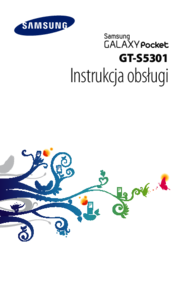




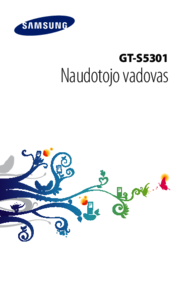

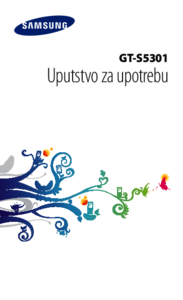
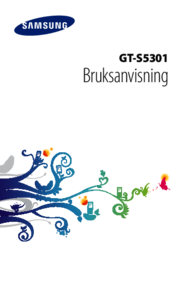
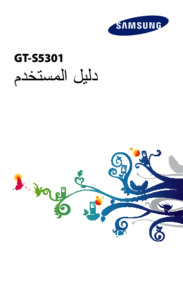


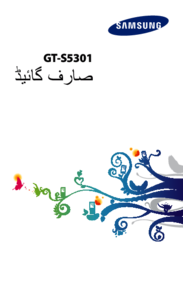




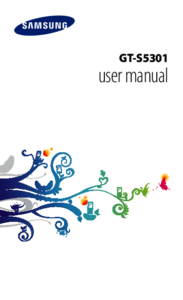





 (108 pages)
(108 pages) (210 pages)
(210 pages) (2 pages)
(2 pages) (146 pages)
(146 pages) (87 pages)
(87 pages) (139 pages)
(139 pages) (126 pages)
(126 pages) (126 pages)
(126 pages) (105 pages)
(105 pages) (139 pages)
(139 pages) (98 pages)
(98 pages) (136 pages)
(136 pages)







Comments to this Manuals